Awtrix 2.0 ist ein smartes Display im Eigenbau, welches zum Beispiel Informationen aus deinem Smart Home darstellen kann. Es bietet mehrere Schnittstellen um Informationen zu empfangen und darzustellen. Das besondere hierbei für kleine Bastler, du musst erst die Einzelteile selbst zusammenlöten. Ich habe mir alles bestellt und getestet. Ich sage: Awtrix ist eine kostengünstigere Alternative für LaMetric.
Awtrix 2.0 im Eigenbau – Smart Home DIY Display
Auf der Suche nach einer LaMetric Alternative bin ich zufällig auf einige Videos zum Awtrix gestoßen und habe mich mit dem smarten Display mal etwas genauer befasst. Da ich LaMetric etwas zu teuer empfand, um „nur“ Informationen darzustellen, habe ich mich umgesehen und bin auf dieses „kleine“ Projekt gestoßen. Je mehr ich mich damit befasse, umso mehr Spaß macht es mir. Vor allem entwickelt man von Tag zu Tag weitere Ideen.
Aber von vorn! Schon nach kurzer Recherche hatte ich mich entschlossen, mir die benötigten Bauteile zu bestellen und selbst einen Awtrix Mini zu bauen. In dieser Anleitung möchte ich meine Erfahrungen mit dir teilen, die ich mit dem Gerät bisher sammeln konnte. Hier ein erster Eindruck, was man damit alles machen kann und wie die Awtrix von innen aussieht:
Sie sehen gerade einen Platzhalterinhalt von Youtube. Um auf den eigentlichen Inhalt zuzugreifen, klicken Sie auf die Schaltfläche unten. Bitte beachten Sie, dass dabei Daten an Drittanbieter weitergegeben werden.
Was ist Awtrix?
Awtrix (AWsome maTRIX) ist eine Vollfarb-Dot-Matrix, die Anwendungen von der simplen Darstellung der Uhrzeit und das Wetter bis hin zu Statistiken des Fortnite-Accounts oder Youtube Follower anzeigt. Dank verschiedener Apps und auch Schnittstellen über MQTT bzw. HTTP lassen sich beliebige Informationen an die Matrix senden. Damit kann die kleine Box auch viele Smart Home Informationen anzeigen, wenn die entsprechenden Lösungen dies ermöglichen. Für viele Heimautomatisierungslösungen, wie z.B. FHEM oder Home Assistant existieren bereits Module zur Einbindung. Fehlt jemanden eine App, kann man sie einfach selbst schreiben und ggf. sogar zur Veröffentlichung für alle einreichen. Zumindest so der Gedanke, wenn man ein wenig Erfahrung in Sachen Programmierung hat.
Awtrix 2.0 ist ein Projekt angetrieben von Stephan Mühl alias Blueforcer. Es ist der Nachfolger der Version 1.0 und mit viel Input aus der Community entstanden.
Awtrix Bauteile – Was benötige ich zum Bau einer Awtrix?
Die Awtrix besteht aus wenigen Komponenten, die nach einer bebilderten Anleitung innerhalb wenigen Stunden zusammengelötet sind. Vorweg: Das schafft man auch mit wenig Geschick! Meine letzten Lötversuche waren damals in der 8. Klasse, liegen also schon ein Weilchen zurück. Etwas Angst hatte ich zugegebenermaßen schon, hierbei etwas falsch zu machen. Mittlerweile läuft die Awtrix bei mir jedoch seit einigen Wochen und ich bin stolz auf das kleine Display. Auch dank der hervorragenden Community dahinter war immer jemand mit Rat zur Stelle.
Praktischerweise können die benötigten Komponenten direkt auf der Seite (unten verlinkt) bestellt werden, sind aber auch auf Aliexpress erhältlich. Das Gehäuse kann sich jeder mit einem 3D Drucker selbst erstellen oder wer handwerklich begabt ist, sich ein eigenes aus anderen Materialien bauen. Beim Eigenbau-Gehäuse ist man in der Gestaltung relativ frei, hier muss man ggf. jedoch ein wenig tüfteln.
Was in den Sets nicht enthalten ist, sind Kabel/Litzen. Diese muss man sich separat besorgen, somit musste ich hier nochmal zum Baumarkt. Auch ein passendes Netzteil wird ggf. benötigt und muss separat bestellt werden.
Meine Bestellung beinhaltete die folgenden Komponenten:
- WeMos D1 Mini
- Awtrix Mainboard Bausatz
- Matrix (Mini)
- Gehäuse (Mini)
- Acrylglas (Mini)
- DC Einbaubuchse
- Awtrix Lautsprecher
In dieser Konstellation hatte ich nur einen Fehler. Der Lautsprecher benötigt noch den DFPlayer, sonst gibt es keine Sounds. Ich habe den Lautsprecher bei mir verbaut, er gibt aber derzeit keinen Mucks von sich. Sollte ich irgendwann doch das Verlangen haben, werde ich den DFPlayer nachordern.
Die Kommunikation des Awtrix
Der WLAN-Mikrocontroller ESP8266 kommuniziert mit einem Java-basiertem Host. Dieser kann auf vielen Plattformen (Windows, MacOS, Linux) laufen. Es bietet sich hier an, einen Raspberry direkt mit ins Gehäuse zu integrieren, ist aber nur einer von vielen Lösungswegen. Die einzige Voraussetzung ist, es muss Java 8 installiert sein!
In meinem Fall hoste ich die Umgebung auf einer Synology DS214 Play, da diese sowieso immer betriebsbereit ist. Was es hierbei zu beachten gibt, schreibe ich im nächsten Abschnitt.
Host auf einer Synology installieren
Es existiert wohl ein Docker, der von einem Mitglied aus der Community erstellt wurde. Solltest du eine Synology besitzen, dann frage doch mal in der Facebook Gruppe danach. In meinem Fall unterstützt die DS214 Play kein Docker und ich muss die Installation selbst vornehmen.
Hier musste ich mich ein wenig einfuchsen, ist aber alles kein Zauberwerk! Verbinde dich per SSH auf die Synology. Hierfür kannst du zum Beispiel das Programm Putty nutzen.
Melde dich mit einem Admin Konto an. Hier die kompletten Befehle auf der Shell zum kopieren:
sudo -i (anschließend Passwort eingeben)
cd /volume1 (Wechsel in das Verzeichnis)
mkdir awtrix (damit erstellst du ein neues Verzeichnis)
cd awtrix (Wechsel in das Verzeichnis)
wget https://blueforcer.de/awtrix/stable/awtrix.jar (Download der aktuellen stabilen Version)
Es gibt bereits auch ganz stabile Betaversionen. Wenn du diese testen möchtest, dann besorge dir den Link von der Awtrix Seite.
Prüfe anschließend im Paketmanager, ob du Java 8 installiert hast, falls nicht, hole das nach. Auch eine neuere Java Version funktioniert meines Wissens nicht. Es muss die Version 8 sein. Anschließend suchst du, wo das Paket installiert wurde. In meinen Fall liegt dieses unter /var/packages/Java8/target/j2sdk-image/jre/bin
Startscript für Awtrix erstellen
Sollte das bei dir auch so sein, kannst du dir im „awtrix“ – Verzeichnis die folgende Datei erstellen. Entweder direkt mit dem VI, es funktioniert aber auch über die Explorer Freigabe in deinem Windows. Das Script wird verwendet, um Awtrix nach jedem Boot deiner Synology neu zu starten. Ist nicht Pflicht, erspart dir aber den Befehl nach einen Neustart manuell auszuführen.
Dateiname: startAwtrix.sh
#!/bin/sh
# startAwtrix.sh StartScript Synology DS
# Erstellt von: Daniel Buschke
# Datum: 17.04.2021
# Variablen
USER=root
PATH_PROG=“/volume1/awtrix“
JAR_FILE=“/volume1/awtrix/awtrix.jar“
PATH_JAVA=“/var/packages/Java8/target/j2sdk-image/jre/bin“
####
cd „$PATH_PROG“
sleep 5
$PATH_JAVA/java -jar $JAR_FILE -workDir $PATH_PROG
Solltest du andere Pfade verwenden, dann musst du die Variablen im Startscript entsprechend anpassen. Beim Speichern der Datei muss man nur darauf achten, dass die Zeilenenden als Unix Format codiert sind. Mit Notepad++ sieht das so aus:
Jetzt musst du nur noch im Aufgabenplaner der Synology eine neue Aufgabe erstellen, die diese Datei beim Start der Synology ausführt. Das sieht dann so aus:
Nun sollte bei jedem Neustart der Maschine auch der Awtrix Host starten. Eventuell musst du ein wenig mit den Sekunden spielen. Bei mir reicht „sleep 5“ in der Datei, dann wurde Java bereits gestartet. Je nachdem was deine Maschine alles macht, können hier auch 60 Sekunden oder mehr nötig sein!
Hast du auf der Synology deine Firewall aktiviert, dann solltest du nun an dieser Stelle die Ports 7000 und 7001 für TCP freigeben.
Wenn du alles richtig umgesetzt hast, sollte sich nun der Host über den Port 7000 öffnen lassen.
Awtrix Community und Support
Es gibt viele Nutzer des kleinen DIY Displays, ein Großteil der Nutzer ist International. Daher wird auch bei den Apps und im Interface darauf geachtet, dass Beschreibungen in Englisch stattfinden.
Kommunikationswege und hilfreiche Beispiele, die ich bisher kennengelernt und auch genutzt habe:
- Awtrix Facebook Gruppe
- Telegram Gruppe Awtrix
- Discord Gruppe (auch App Entwickler)
- Github Awtrix Apps
- offizielle Webseite von Awtrix 2.0
Die Kontaktaufnahme ist hier relativ schnell. Postet man eine Frage oder bittet um Hilfe mit eigenen Fotos, wird hier oft schon nach wenigen Minuten geholfen. Als Sprachen werden hier deutsch und englisch verwendet. Fast immer meldet sich auch der Awtrix Entwickler zu Wort und versucht zu unterstützen. Für den Support vergebe ich hier eine fette „1“!
Awtrix Apps entwickeln
Wer sich zutraut, eine eigene App für den Awtrix zu entwickeln, der findet beim obigen Link auf Github Beispiele dazu. Eine App zu entwickeln ist sehr einfach mithilfe der Vorlage (https://github.com/awtrix/AWTRIX2.0-Apps/tree/master/Template). So zumindest meine Empfindung. Wer sich noch mit dem guten alten VB6 auskennt, für den sollte alles schnell klar sein.
Voraussetzung ist hierfür die kostenlose Entwicklungsumgebung B4J und das OpenJDK. Eine genaue Anleitung zur ersten App und alle Downloadlinks findest du in der Dokumentation (https://awtrixdocs.blueforcer.de/#/de-de/appcoding).
Nach dem ersten Start von B4J musst du die Erweiterung noch konfigurieren. Also zum einen den Ordner angeben, wo das OpenJDK liegt. Der zweite Pfad ist etwas ungünstig beschrieben. „Additional Libraries“ nennt sich diese und ist ein Pflichtfeld. Ich habe mir einfach einen leeren Ordner erstellt. In diesem Verzeichnis landen dann die fertigen JAR Dateien, die du erstellst.
Ich habe mich hier bereits an 2 Apps versucht. Eine hat es sogar schon Live in den AppStore geschafft. Nichts großartiges und besonderes, aber es diente für mich als Einstieg. Meine erste App zeigt die eigene externe IP Adresse an und heißt „ExternalIP“.
Mittlerweile arbeite ich schon an einer zweiten App, die mir im Alltag produktiv helfen soll. Hier möchte ich aber noch nicht zu viel verraten.
Awtrix – Texte mittels MQTT oder HTTP anzeigen
Auf der Startseite des Host hast du bereits eine API Tester – ein kleines Kommandozeilen Fenster, welches du benutzen kannst, um deine ersten eigenen Nachrichten an das Gerät zu senden. Hierfür wählst du ein Icon aus und den Text aus. Du kannst weitere Einstellungen für die Anzeige, wie z.B. Schriftfarbe oder wie oft der Text wiederholt angezeigt wird als Parameter mitgeben.
Diese Texte lassen sich auch mittels HTTP Post aus jeder beliebigen Anwendung senden, sofern diese es unterstützt. Hier muss man sich etwas einarbeiten, was aber schnell erledigt ist.
Eine weitere Möglichkeit um Nachrichten an die Awtrix zu senden ist MQTT. Auch hierfür gibt es ein Anwendung mit den Namen „Mosquitto“ für die Synology. Diese ist einfach zu installieren und nimmt Nachrichten mittels eines definierten Kanals entgegen. Jede Anwendung die diesen Kanal konsumiert, kann dann die Nachrichten zu einem gegebenen Zeitpunkt abrufen.
Da ich mir einen eigenen Amazon Alexa Skill für die Kamera Überwachung mittels der Synology Surveillance Station programmiert habe, ist es hier natürlich ein leichtes, einen Befehl mittels MQTT per PHP weiterzuleiten. Ich habe mich an dieser Stelle für eine fertige Klasse auf Github (https://github.com/bluerhinos/phpMQTT) entschieden, die ich dafür verwende.
if ($mqtt->connect(true, NULL, $username, $password)) {
$mqtt->publish(‚awtrix/notify‘,
‚{„name“:“Kamera“,“force“:true,“moveIcon“:true,“repeat“:2,“icon“:49,“text“:“Kamera eingeschaltet“,“color“:[255,255,255]}‘, 0, 1);
$mqtt->close();
}
Wie das ganze dann auf dem Awtrix aussieht, ist oben am Ende des Videos zu sehen.
Aber nicht nur Texte lassen sich via API anzeigen! Du kannst auch Einstellungen der Awtrix verändern oder bestimmen, welche App angezeigt werden soll. Alles sehr offen und nach Anwendungsfall individuell verwendbar.
Fazit zum Awtrix
Die Awtrix ist vielleicht etwas für kleine Nerds. Natürlich muss man erstmal einen Lötkolben besitzen, um die einzelnen kleinen Komponenten miteinander zu verbinden. Wenn man sich nicht allzu blank anstellt, ist dies nach wenigen Stunden alles mithilfe der guten bebilderten Anleitung erledigt. Anschließend muss man seiner Fantasie nur noch freien Lauf lassen. Neben den Standard Apps zum Wetter, Corona Inzidenz, Kalender oder Wert des Cryptos können auch eigene Werte an die Matrix gesendet werden. Hier würde mir noch der Email Posteingang einfallen, Informationen aus dem Smart Home oder aber Infos vom Smart Phone mittels der Kurzbefehle.
Sicherlich steht das Teil nicht irgendwo im Wohnzimmer und man nimmt dies nicht als Hauptanzeige, irgendwie cool sieht das kleine pixelhafte Display trotzdem aus und erinnert an alte Zeiten des Gameboy & Co.
Wer sich dran wagt, darf hier gerne mal einen Kommentar hinterlassen, was damit alles umgesetzt wird.
Du willst in Zukunft keine Testberichte mehr verpassen? Dann folge uns auf Facebook, Twitter, dem RSS Feed oder abonniere unseren Newsletter! Auch auf YouTube findest du übrigens viele Videos zu allen Themen aus dem Bereich Smarthome!


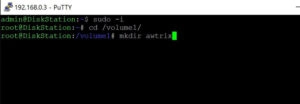
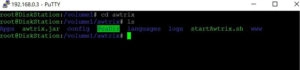
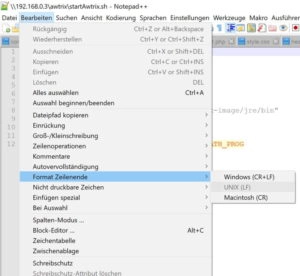
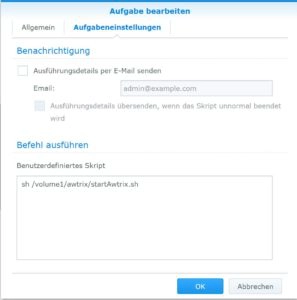
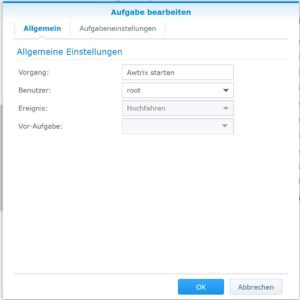
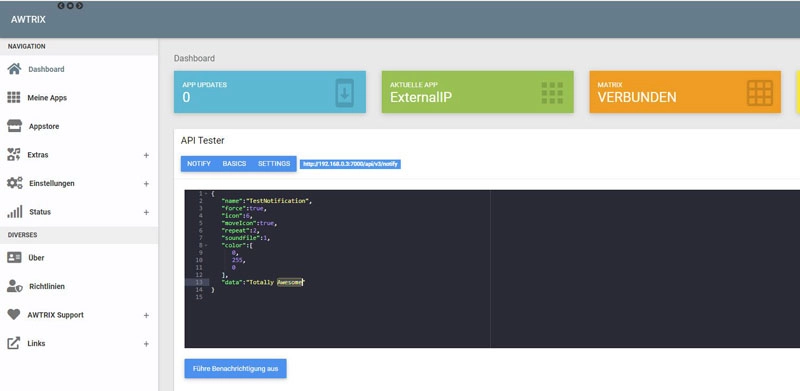



Hinterlasse uns einen Kommentar
Mit der Nutzung dieses Formulars, erklärst du dich mit der Speicherung und Verarbeitung deiner Daten durch diese Website einverstanden. Weitere Informationen kannst du der Datenschutzerklärung entnehmen.